अगर व्हाट्सएप्प से फोटो या वीडियो को भेजते रहते है तो आपको WhatsApp Photo Edit कैसे करे इसकी जानकारी भी होनी चाहिए, मतलब की आप बिना किसी एडिटिंग ऐप्प के व्हाट्सएप्प में ही किसी भी फोटो को एडिट कर सकते है, इससे आप पिक्चर को क्रॉप कर सकते है, उसपर Text लिख सकते है और कुछ भी ड्राइंग कर सकते है, ऐसे ही बहुत सारे एडिटिंग टूल इस मैसेंजर में मिलते है,
जायदातर लोग अपने फ्रेंड या किसी को व्हाट्सएप्प मैसेंजर से ही Photo Send करते है, और कभी कभी फोटो पर कोई टेक्स्ट लिखना होता है या Picture Crop और Rotate करना होता है, तो इसके लिए जायदातर लोग एडिटिंग ऐप्प का ही उपयोग करते है, और कुछ फ़ोन में पिक्चर को एडिट करने वाला विकल्प भी दिया रहता है, जिसमे Filter, Text, Retouch आदि ऑप्शन मिल जाते है लेकिन फ़ोन एडिटर और किसी ऐप्प के बिना भी WhatsApp Photo Edit किये जा सकते है, और उसको कॉन्टेक्ट्स के साथ मे साझा भी कर सकते है।
इन्हे भी पढ़े –
- WhatsApp Community कैसे बनाते है
- WhatsApp Contacts को Delete कैसे करते है
- WhatsApp Camera Setting करने का तरीका हिंदी में
- Snapseed से Photo Editing कैसे करते है
WhatsApp Photo Edit कैसे करे ( Without Photo Editor )
Contents
व्हाट्सएप्प पर फोटो भेजने से पहले एडिट करने के लिए आपको सिर्फ जिसे भी कांटेक्ट को पिक्चर भेजना चाहते है उसके इनबॉक्स में जाने के बाद अटैचमेंट पर क्लिक करके गैलरी पर क्लिक करके फोटो को सिलेक्ट करना होता है, और फिर व्हाट्सएप्प मैसेंजर में आपको एडिटिंग वाले ऑप्शन दिखने लगते है।
WhatsApp Photo Edit करने का तरीका बहुत सरल है, और इस मैसेंजर में सारे महत्वपूर्ण एडिटिंग टूल मिलते है, जिनका अधिक उपयोग करते है, बहुत से लोग अपनी पिक्चर को सोशल मीडिया पर अपलोड करने से पहले पिक्चर क्रॉप करते है, Picture का कुछ बैकग्राउंड रिमूव जाता है, Crop वाला ऑप्शन भी WhatsApp Messenger में मिल जाता है, अपनी किसी भी Color Picture को Black & White Picture में बदलना चाहते है तो इसके लिए भी व्हाट्सएप्प में Black & White Filter मिल जाता है,
जिसका उपयोग करके आप अपनी किसी भी पिक्चर को कुछ ही सेकंड में Black & White कर सकते है, और Text, Sticker, Emoji आदि भी जोड़ सकते है, यहां पर Smileys, Objects, Symbol आदि सभी कैटेगरी के इमोजी मिल जाते है, और स्टीकर में भी आपके जितने भी स्टीकर व्हाट्सएप्प में ऐड है उन सभी स्टीकर को किसी भी WhatsApp Photo Edit करते समय उपयोग कर सकते है।
WhatsApp Photo Edit कैसे करे
- अपने डिवाइस में WhatsApp Messenger को ओपन करने के बाद उस पर्सन में जाये, जिसे आप फोटो भेजना चाहते है।

- इसके बाद अटैचमेंट आइकॉन पर क्लिक करने पर Gallery वाले ऑप्शन को चुने।
- फिर आपको अपनी फोन गैलरी की सारे Photos दिखने लगेंगे, जिनमेसे आप जिस भी किसी भी फोटो पर क्लीक करके सिलेक्ट कर सकते है।
- इसके बाद आपकी WhatsApp Photo फुल साइज में दिखाई देगी और कुछ Edit Option भी दिखने लगेंगे।
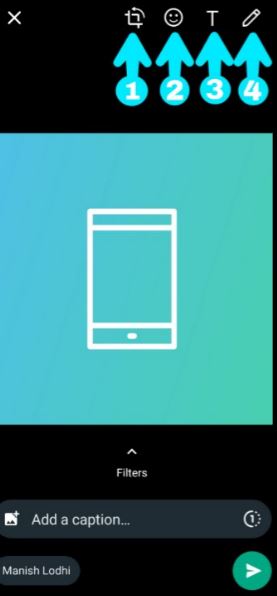
- Crop – इस आइकॉन पर क्लिक करके अपनी पिक्चर को क्रॉप कर सकते है, यानी कि पिक्चर का कितना पार्ट रखना चाहते है इसे सेलेक्ट कर सकते है, इसी ऑप्शन में फोटो को Left, Right और Up, Down में Rotate करने वाला विकल्प भी मिल जाता है।
- Emoji icon – इस आइकॉन पर क्लिक करने पर आपको Stickers और Emoji वाले ऑप्शन दिख जाते है, जिस भी स्टीकर को फोटो में ऐड करना चाहते है उस इमोजी पर क्लिक कर सकते है, और इमोजी को Adjust भी कर सकते है, और Emoji की साइज को कम और जाएदा भी किया जा सकता है।
- Text – अपनी जो WhatsApp Photo Edit रहे है उसमे कोई भी Text लिखना चाहते है तो किसी भी प्रकार का टेक्स्ट लिखने के लिए इस T आइकॉन पर क्लिक कर सकते है, और अपने फोन के कीबोर्ड से किसी भी टेक्स्ट को टाइप कर सकते है।
- Drawing – ड्रॉइंग वाले ऑप्शन पर क्लिक आप Photo पर कुछ भी Draw कर सकते है, यहाँ पर आपको Paint Brush भी मिल जाते है, और ब्रुश का साइज कम और जाएदा भी करने वाला ऑप्शन मिल जाता है, अधिकतर लोग अपनी पिक्चर पर कुछ भी लिखने के इसी Drawing ऑप्शन का उपयोग करते है।
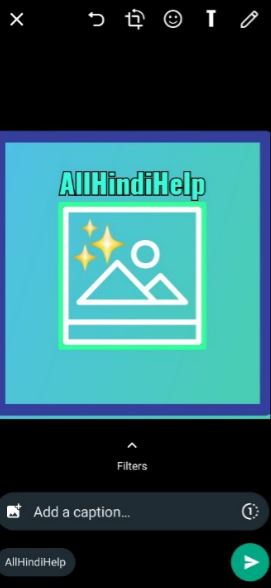
- इन ऑप्शन को सही से उपयोग करके आप प्रोफेशनल फोटो एडिटर की तरह ही अपनी WhatsApp Photo Edit कर सकते है, इमोजी और टेक्स्ट जोड़ने के बाद पिक्चर स्क्रीनशॉट की तरह दिखेगी।

- अगर अभी आपको Photo में Filter भी लगाना है तो यहां पर Filters पर क्लिक करे, इसके बाद Pop, B&W, Cool, Chrome आदि फ़िल्टर दिखने लगेंगे, जो भी फ़िल्टर अच्छा लगता है उसपर क्लिक करके उस Filter को सेलेक्ट कर सकते है।

- अभी आपकी WhatsApp Photo Edit सफलतापूर्वक हो चुकी है, इसमे कोई Caption लिखना चाहते है तो Add a Caption पर क्लिक करके कैप्शन में पिक्चर से रिलेटेड कुछ भी जानकारी लिख सकते है, कैप्शन लिखना जरूरी नही है, और फिर आपको Send Icon पर क्लिक करे।
अभी आपकी एडिट की गई फोटो आपके व्हाट्सएप्प फ्रेंड को सेंड हो जाएगी।
FAQs-
Q.1 क्या व्हाट्सएप्प पर फोटो को एडिट कर सकते है ?
हां, WhatsApp पर Photo Edit करने के लिये Editing Tool मिलते है, इस मैसेंजर में किसी भी Photo को भेजने से पहले ही उसे एडिट किया जा सकता है, ध्यान रखे कि अगर आप कोई इमेज फॉरवर्ड करते है तो उसको Edit करने के लिए विकल्प नही दिखता है, Gallery से किसी भी पिक्चर को सिलेक्ट करने पर ही एडिटिंग टूल दिखते है।
Q.2 WhatsApp Video Edit कैसे करे ?
व्हाट्सएप्प फोटो की तरह ही वीडियो एडिट करने की सुविधा भी प्रदान करता है, इसके लिए अपने WhatsApp Friend के इनबॉक्स में जाने के बाद अटैचमेंट आइकॉन पर क्लिक करने के बाद Gallery पर क्लिक करके जिस वीडियो को एडिट करना चाहते है उसे सेलेक्ट करे, और फिर आपको वीडियो में भी Text, Sticker, Emoji Icon दिखने लगेंगे, जिससे कि वीडियो में भी कोई भी टेक्स्ट और इमोजी को ऐड कर सकते है, और फुल वीडियो में कितना वीडियो भेजना चाहते है इसे भी एडजस्ट कर सकते है और Send Icon पर क्लिक करदे।
इन्हे भी पढ़े –
- WhatsApp Create Call Link कैसे बनाते है
- WhatsApp View Once क्या है और कैसे काम करता है
- WhatsApp Number Hide करने का तरीका
- Photo Resize कैसे करते है
दोस्तो WhatsApp Photo Edit कैसे करते है, इसकी पूरी जानकारी सीख ही गए होंगे, ऐसी सोशल मैसेजिंग ऐप्प से संबंधित पोस्ट को पढ़ने के लिए हमारी साइट पर विजिट करते रहे और इस आर्टिकल को सोशल मीडिया साइट पर अपने दोस्तों के साथ भी साझा करे।




